'>

Si vous trouvez que Realtek HD Audio Manager manque sur votre ordinateur, ne vous inquiétez pas. Vous pouvez le récupérer en suivant les conseils ci-dessous.
Sommaire
Où trouver le gestionnaire audio Realtek HD
Comment réinstaller le gestionnaire audio Realtek HD
Où trouver Realtek HD Audio Manager
Realtek HD Audio Manager est installé avec le pilote audio Realtek HD. Si vous avez installé le pilote audio Realtek HD sur votre ordinateur, vous pouvez généralement trouver le gestionnaire audio Realtek HD dans Panneau de configuration .
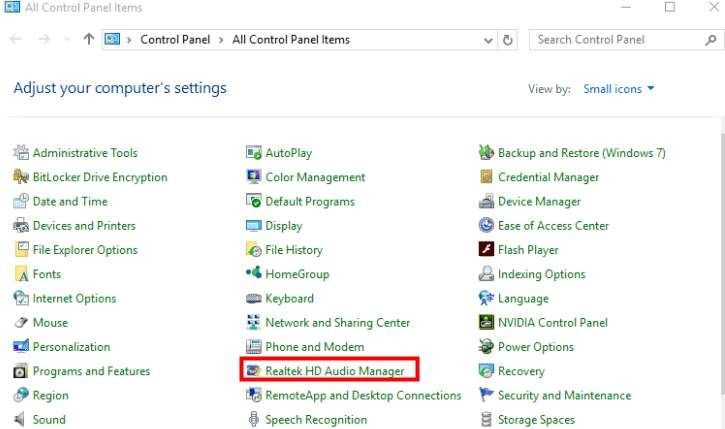
Que faire si vous ne trouvez pas le gestionnaire audio Realtek dans le panneau de configuration?
Si vous ne trouvez pas le gestionnaire audio Realtek HD dans le Panneau de configuration, vous pouvez le trouver dans l'Explorateur de fichiers.
1) Aller à C: Program Files Realtek Audio HDA .
2) Double-cliquez sur RtkNGUI64.exe . Ensuite, vous ouvrirez le gestionnaire audio Realktek HD.
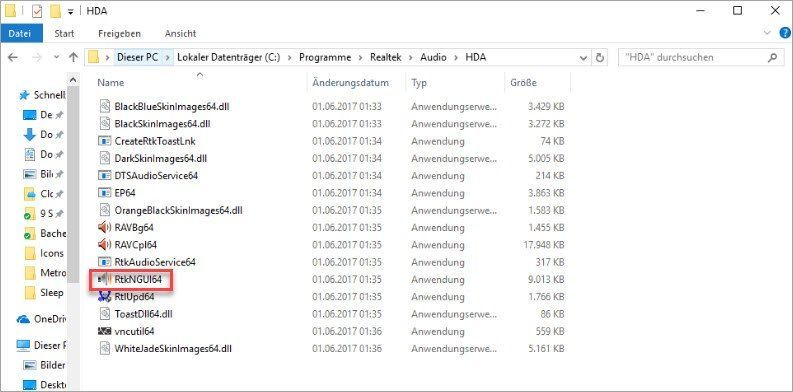
Si vous ne trouvez toujours pas le gestionnaire audio Realtek, vous devrez peut-être réinstaller le gestionnaire audio Realtek en mettant à jour votre pilote audio Realtek HD.
Comment réinstaller le gestionnaire audio Realtek HD
Pour réinstaller le gestionnaire audio Realtek HD, vous devez mettre à jour le pilote audio Realtek HD. Nous avons rassemblé ci-dessous deux méthodes pour vous permettre de télécharger et de mettre à jour le pilote audio Realtek HD. Vous pouvez les utiliser pour mettre à jour le pilote audio Realtek HD.
Option 1 - Manuellement - Vous aurez besoin de compétences informatiques et de patience pour mettre à jour vos pilotes de cette façon, car vous devrez trouver exactement le bon pilote en ligne, le télécharger et l'installer étape par étape.
OU
Option 2 - Automatiquement (recommandé) - C'est l'option la plus rapide et la plus simple. Vous avez terminé en quelques clics de souris - facile même si vous êtes un novice en informatique.
Option 1 - Téléchargez et installez le pilote manuellement
Vous pouvez aller au Realtek site Web, recherchez les pilotes correspondant à la version de votre système et téléchargez-les manuellement.
Une fois que vous avez téléchargé les pilotes appropriés pour votre système, double-cliquez sur le fichier téléchargé et suivez les instructions à l’écran pour installer le pilote.
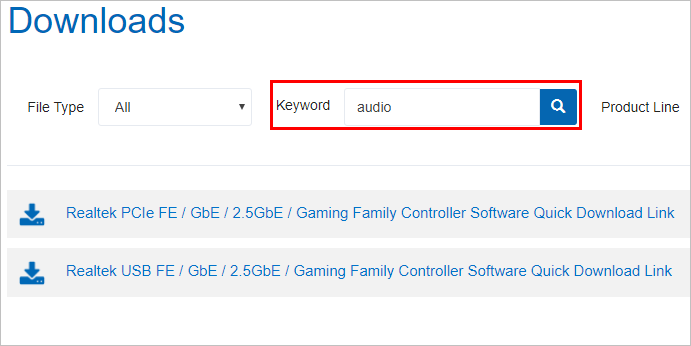
Option 2 - Mettre à jour automatiquement les pilotes audio Realtek
Si vous n’avez pas le temps, la patience ou les compétences informatiques nécessaires pour télécharger et mettre à jour le pilote manuellement, vous pouvez le faire automatiquement avec Conducteur facile .
Driver Easy reconnaîtra automatiquement votre système et trouvera les pilotes appropriés. Vous n'avez pas besoin de savoir exactement quel système fonctionne sur votre ordinateur, vous n'avez pas besoin de risquer de télécharger et d'installer le mauvais pilote, et vous n'avez pas à vous soucier de faire une erreur lors de l'installation.
Vous pouvez mettre à jour vos pilotes automatiquement avec la version GRATUITE ou Pro de Driver Easy. Mais avec la version Pro, cela ne prend que 2 clics (et vous obtenez une assistance complète et une garantie de remboursement de 30 jours):
1) Télécharger et installez Driver Easy.
2) Exécutez Driver Easy et cliquez sur Scanne maintenant . Driver Easy analysera ensuite votre ordinateur et détectera tout problème de pilote.
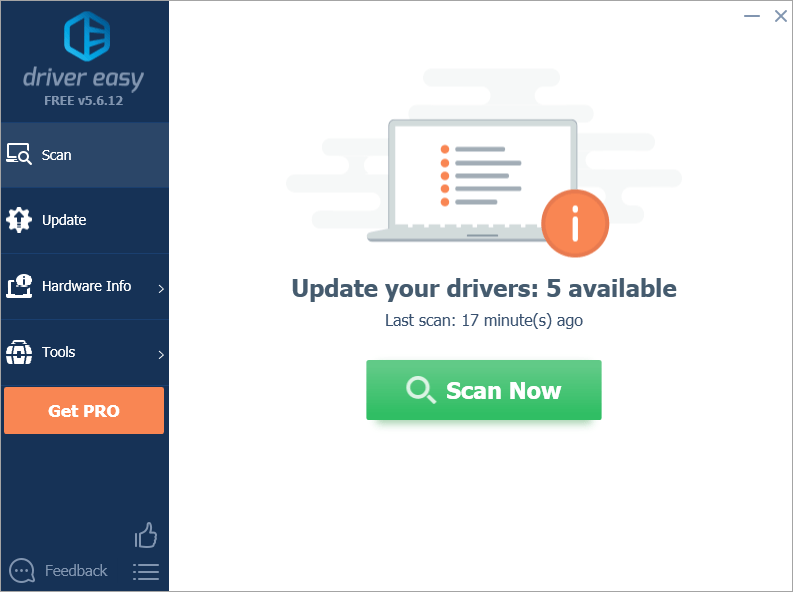
3) Cliquez sur le Mettre à jour à côté du pilote audio Realtek marqué pour télécharger automatiquement la version correcte de ce pilote, vous pouvez ensuite l'installer manuellement (vous pouvez le faire avec la version GRATUITE).
Ou cliquez sur Tout mettre à jour pour télécharger et installer automatiquement la version correcte de tout les pilotes manquants ou obsolètes sur votre système (cela nécessite la version Pro - vous serez invité à mettre à niveau lorsque vous cliquez sur Tout mettre à jour).
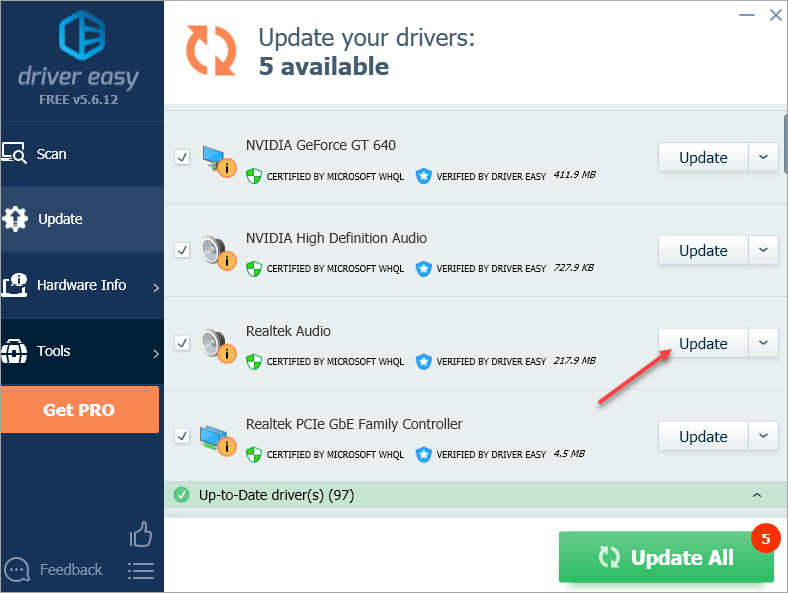
J'espère que vous trouverez cet article utile. Si vous avez des questions, des idées ou des suggestions, n'hésitez pas à laisser un commentaire ci-dessous.
![[RÉSOLU] Windows 11 n'arrête pas de planter](https://letmeknow.ch/img/knowledge/74/windows-11-keeps-crashing.jpg)




![[Résolu] Le micro SteelSeries Arctis 1 ne fonctionne pas](https://letmeknow.ch/img/sound-issues/81/steelseries-arctis-1-mic-not-working.jpg)
![[RÉSOLU] Warzone bloqué sur la connexion aux services en ligne](https://letmeknow.ch/img/network-issues/24/warzone-stuck-connecting-online-services.png)